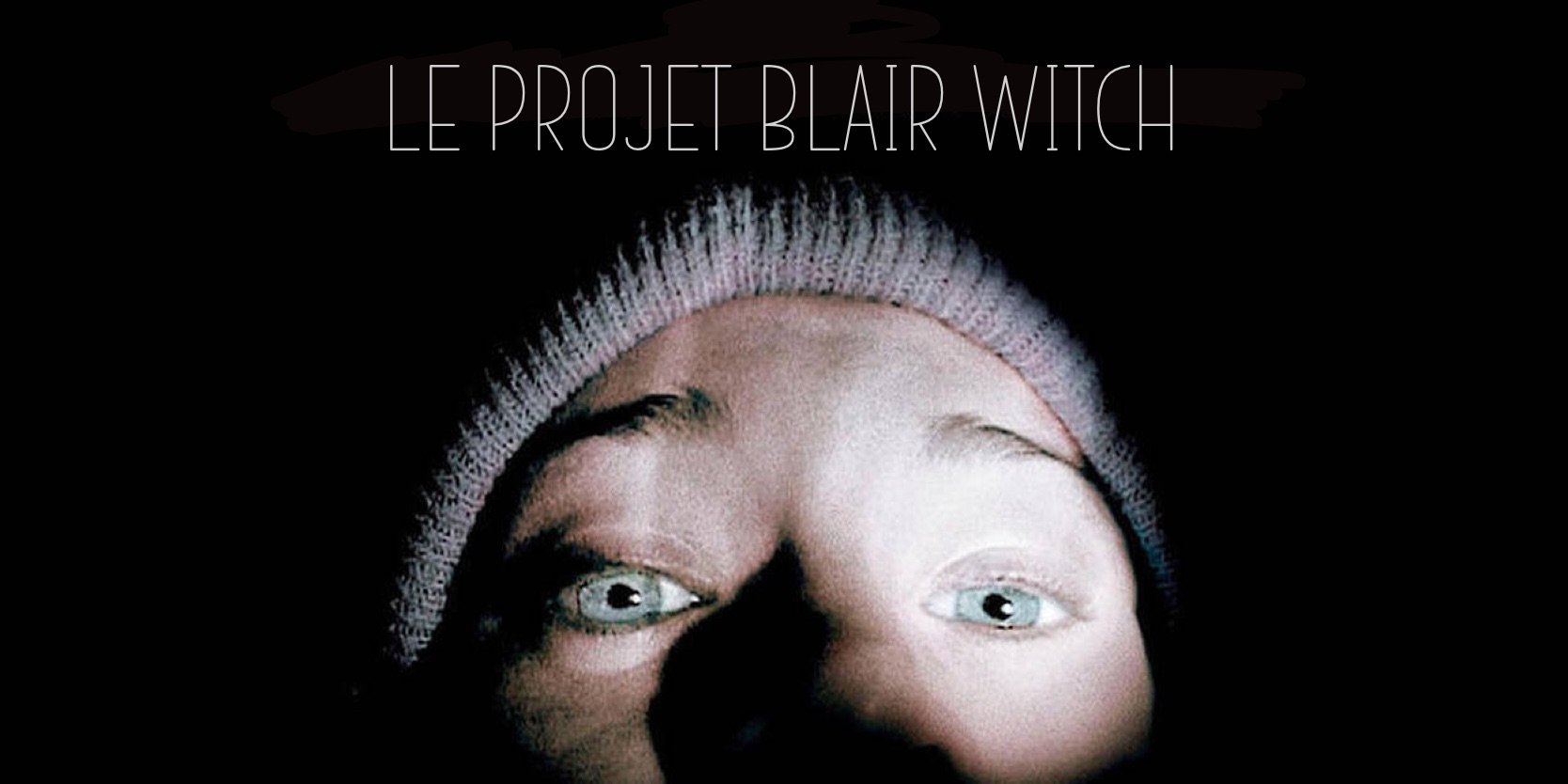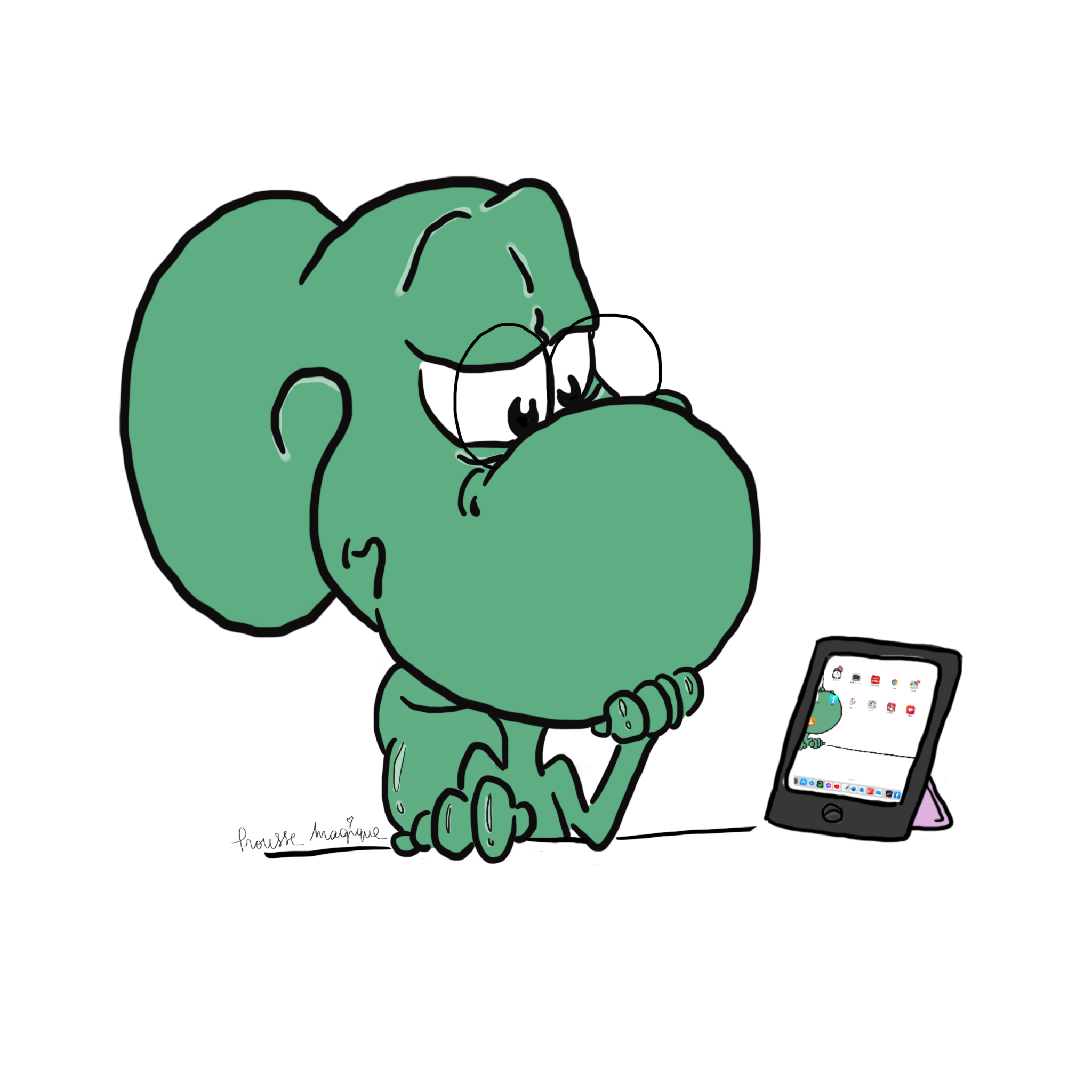
Discord, outil pour les cours en distanciel
🖥 | Aujourd’hui, je tiens à vous parler d’un outil que j’apprécie beaucoup et qui me permet de motiver mes élèves de cycle 4 à suivre les cours en distanciel : Discord. Attention, je n’ai pas la prétention de proposer une formule magique qui arriverait à mettre miraculeusement tous les adolescents au travail… Il s’agit simplement d’une méthode qui correspond à mes attentes et qui convient à mes élèves (puisque beaucoup l’utilisent déjà au quotidien).
☆ Qu’est-ce que « Discord » ?
Il s’agit d’une application communautaire qui permet de discuter de manière « textuelle » ou « vocale » avec différents membre d’un même groupe. Au départ destinée aux gamers, son utilisation s’est progressivement démocratisée (Microsoft est d’ailleurs en train de racheter la plateforme).
Pour télécharger l’application sur PC ou Mac vous pouvez vous rendre ici.
Pour ma part, j’utilise l’application sur un Ipad Pro, à télécharger sur l’App Store.
Une fois l’application téléchargée, il vous suffit de vous créer un compte et un serveur. Vous communiquez le lien à vos élèves et le tour est joué !
☆ Pourquoi Discord ?
Contrairement à une simple application de communication (comme il en existe déjà beaucoup), Discord me permet de créer plusieurs « salons » de discussions avec mes élèves : questions de cours, informations, pause papotage…
Il existe deux types de salons : les salons textuels A et les salons vocaux B. J’ai créé pour l’instant trois salons textuels: « on-papote », « questions-français » et « informations ». En ce qui concerne les salons vocaux, j’en possède actuellement un seul, « Cours de français », destiné à la classe virtuelle. Les élèves ont mis en place celui nommé « général » pour leurs conversations sur l’ensemble des cours.
(Petite erreur : « nom du réseau » = « nom du serveur ».)
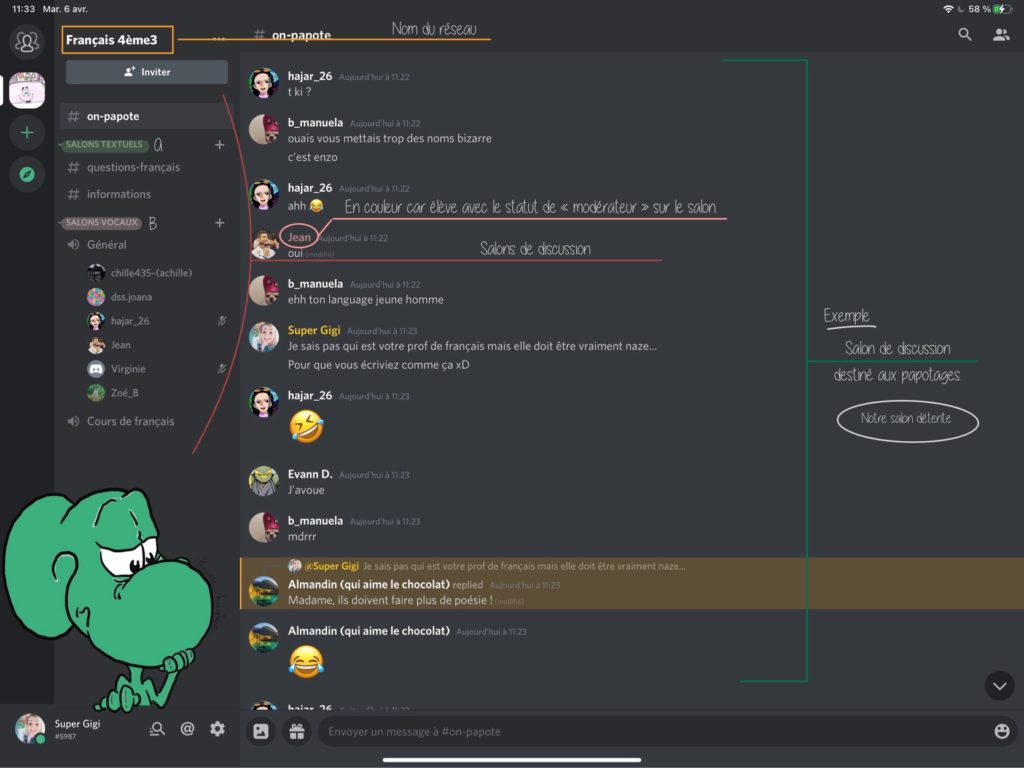
Je peux gérer les différentes actions de chacun dans les paramètres et ainsi attribuer des rôles à mes élèves. Pour ma part, je crée uniquement le statut de « modérateur ».
Je nomme deux élèves de la classe, déjà habitués de la plateforme, qui sont en charge du changement des pseudos (afin que je puisse identifier chacun) et de la modération des discussions (langage vulgaire, messages inappropriés…). Ils ont pour mission de me signaler les dysfonctionnements sur les salons. Ainsi le réseau est en grande partie géré par les élèves eux-mêmes.
Chaque salon comporte des paramètres spécifiques selon l’usage souhaité. La mise en place et la prise en main de l’application forment la partie la plus fastidieuse du travail, néanmoins, l’application est assez intuitive et une fois que vos paramètres sont en place vous n’avez plus à vous en préoccuper !
Par exemple, sur la capture d’écran ci-dessous, vous pouvez voir que j’ai mis en mode silencieux le salon « on-papote » afin de ne pas être bombardée de notifications. J’ai aussi créé un salon « informations » dans lequel je suis la seule à pouvoir poster des messages.
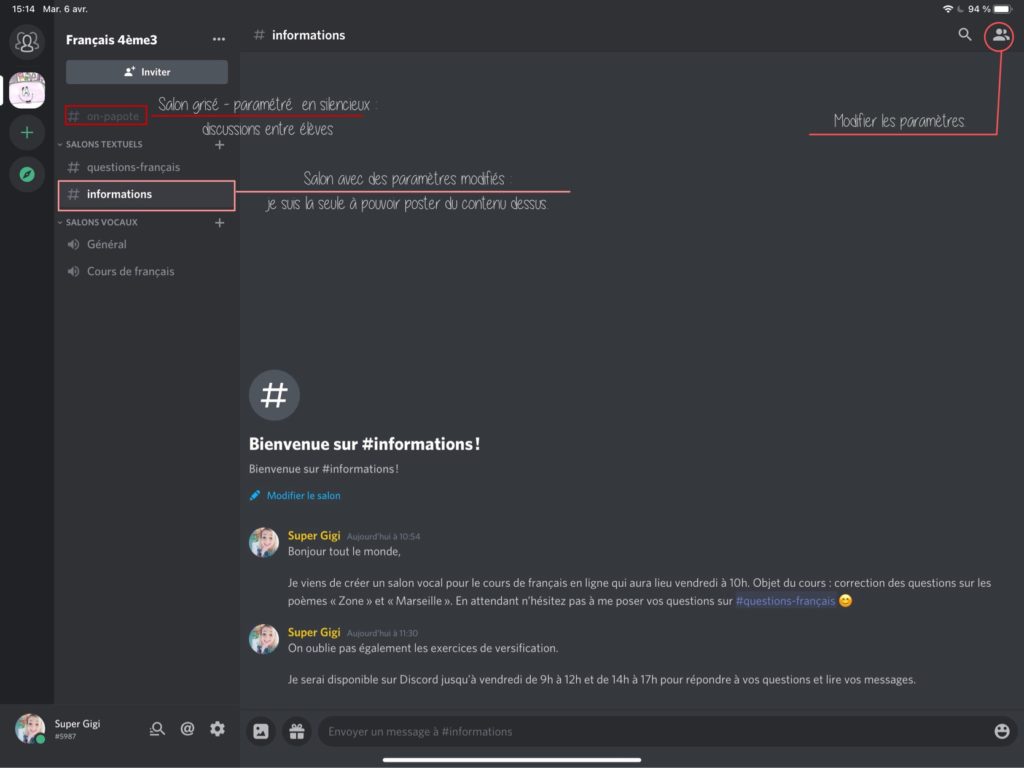
Pour apprendre plus en détail à manier Discord, je vous conseille de regarder cette petite vidéo explicative de dix minutes sur Youtube.
➡️ Sur le même principe, je vous conseille également Slack. Une plateforme destinée à un usage plus professionnel et qui fonctionne sur le même principe que Discord.
En espérant que cet article pourra vous être utile en cette période de confinement ! 😊
P.S : N’hésitez pas à laisser vos questions et vos retours d’expérience en commentaire.
© Trousse-Magique – tous droits réservés (marque déposée).